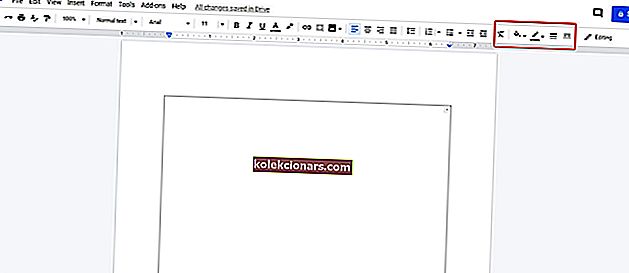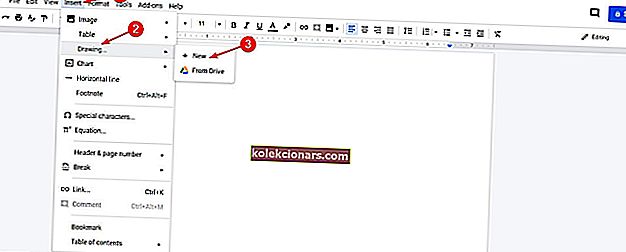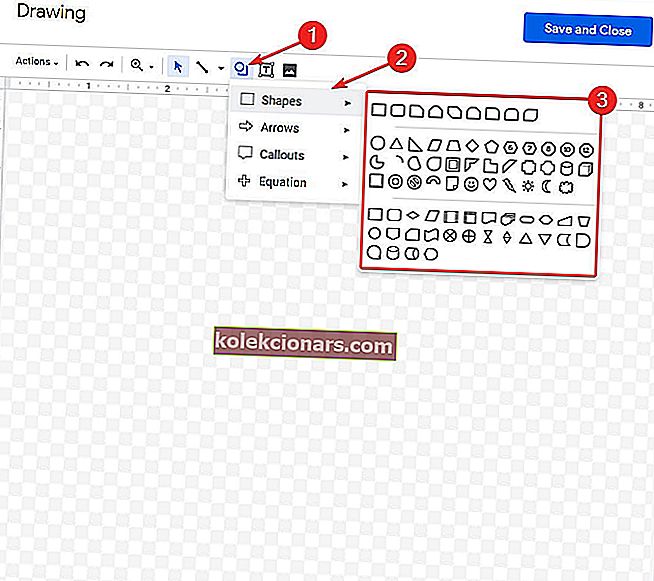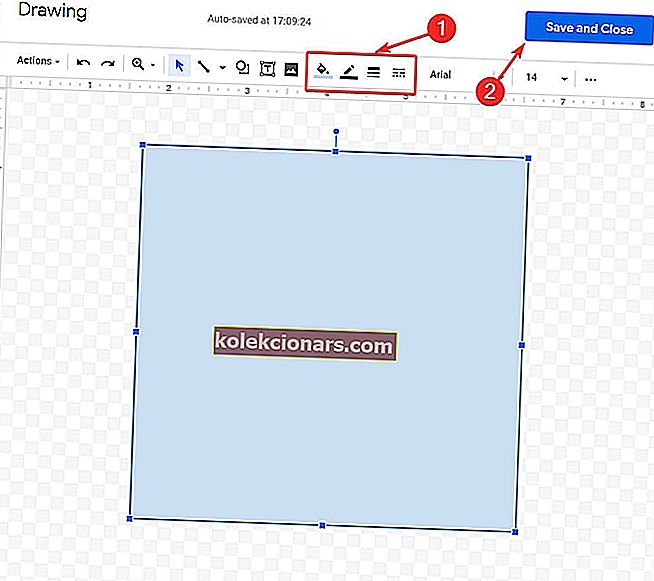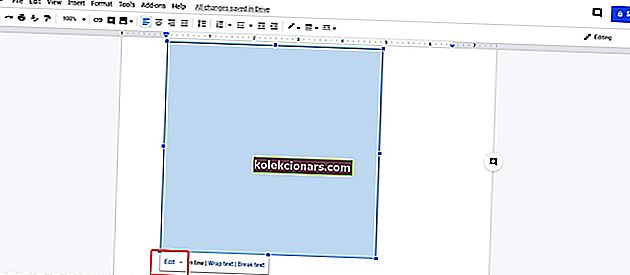Dokumentus, lapus ir skaidres ne visada lengva tvarkyti ir rasti kompiuteryje. Sprendimas yra „Google“ ir vadinamas „Google“ dokumentais.
„Google“ dokumentai yra nemokamo biuro paketo, kurį „Google“ teikia „Google“ disko paslaugoje, dalis. Tai apima „Google“ skaičiuokles ir „Google“ skaidres, ir visa tai vyksta internete.
„Office-suite“ suderinamas su „Microsoft Office“ failų formatais ir yra prieinamas keliose platformose, įskaitant „Android“, IOS, „Blackberry“, „Windows“, „Chrome“ OS, o svarbiausia - kaip žiniatinklio programą.
Ši programa leidžia kurti ir redaguoti dokumentus internetu keliems vartotojams realiuoju laiku.
Nepaisant visų jo funkcijų, daugelis vartotojų skundžiasi dėl ribojančio įrankio trūkumo. Jei jums reikia dokumento kraštinių, variantų nėra daug ir tai šiek tiek gudrus procesas.
Kaip „Google“ dokumentuose pridėti puslapių kraštus?
Paprasčiausias būdas pridėti kraštinę yra sukurti lentelę „po vieną“. Daugumoje projektų šis sprendimas turėtų veikti puikiai. Be to, galite sukurti kraštinę ją piešdami arba į savo dokumentą įterpdami paveikslėlio rėmelio failą.
Bet kokiu atveju sužinokime, kaip sukurti „Google“ dokumento kraštus.
Veiksmai, kaip pridėti puslapio kraštus „Google“ dokumentuose
Pirmas dalykas, kurį turėtumėte padaryti, yra patikrinti programos siūlomus šablonus. Galbūt vienas iš jų tinka jūsų projektui ir jums nereikės rankiniu būdu sukurti kraštinės.
1. Sukurkite lentelę po vieną
Jei jums nereikia nė vieno iš šablonų, galime pereiti prie krašto kūrimo:
- Eikite į „Google“ dokumentų puslapį ir „Pradėti naują dokumentą“ pasirinkite Tuščia.

- Dabar meniu spustelėkite Įterpti> Lentelė> 1 x 1.

- Pakeiskite langelio dydį, kad atitiktų jūsų poreikius.
- Viršuje dešinėje turėsite kraštinių parinktis: fono spalva, kraštinės spalva, kraštinės plotis ir briaunos brūkšnys . Galite pakeisti formatą taip, kaip jums atrodo tinkama.
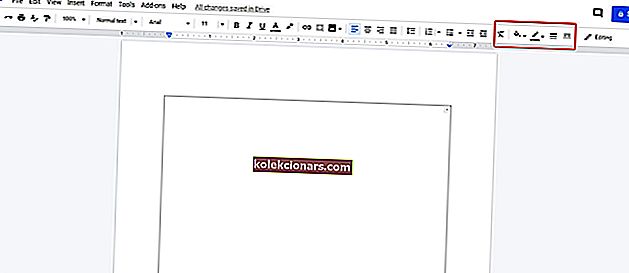
Viskas. Žinote, kad dokumente yra kraštinė ir galite pridėti tekstą, paveikslėlius ir kitus dalykus 2 langelyje sukurtoje langelyje.
- SKAITYKITE TAIP: Dabar galite redaguoti „Google“ dokumentuose ir skelbti „WordPress“
2. Nubrėžkite sieną
Be to, tą pačią kraštinę galite sukurti iš meniu Piešimas:
- Eikite į „Google“ dokumentų puslapį ir „Pradėti naują dokumentą“ pasirinkite Tuščia.

- Į Meniu spustelėkite Įterpti> Drawing> NEW.
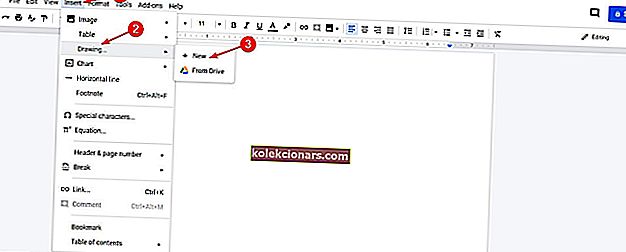
- Viršutiniame meniu spustelėkite Shape> Shapes ir pasirinkite, kaip norite, kad jūsų kraštinė atrodytų.
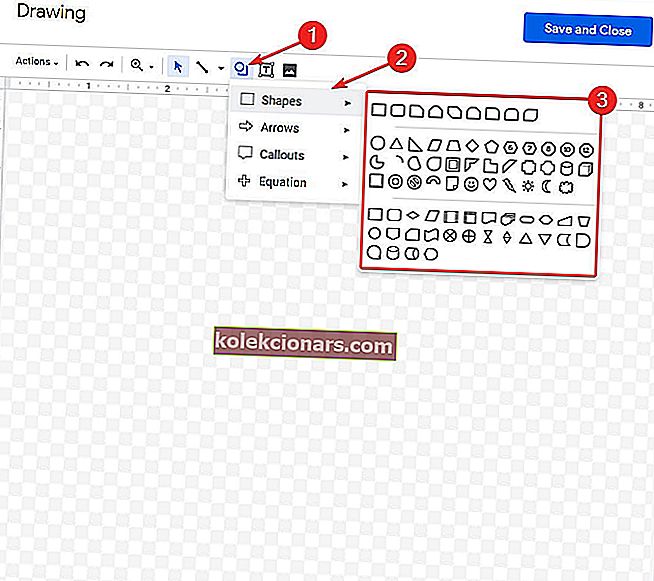
- Sukūrus figūrą, pasirodys „ Border“ meniu ir iš ten galėsite formatuoti kraštinę.
- Pabaigoje spustelėkite Išsaugoti ir uždaryti .
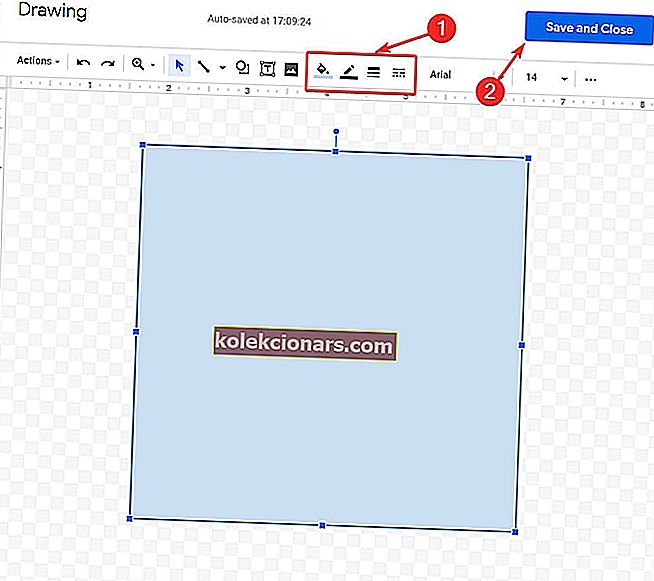
- Kraštinė bus rodoma jūsų dokumente.
- Jei išsaugoję norite pakeisti formatą, dokumente spustelėkite kraštinę ir pasirodys meniu. Spustelėkite Redaguoti .
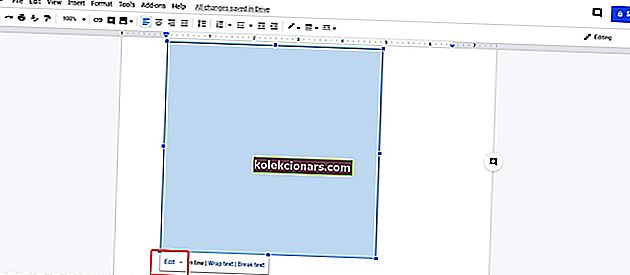
3. Įdėkite kraštinio paveikslėlio failą
Galų gale, jei jūsų netenkina rezultatas, visada galite atsisiųsti ir įterpti rėmelio / kraštinės paveikslėlio failą kaip dokumento foną.
Tiesiog būtinai ištempkite, jei reikia, ir skiriamoji geba yra pakankamai didelė. Po to įterpkite teksto rėmelį ir viskas bus gerai.
- TAIP PAT SKAITYKITE: NUSTATYTI: Nepavyko įkelti failo į „Google“ dokumentus
Tikiuosi, kad šie sprendimai jums pasiteisino. Jei turite kitų pasiūlymų ar klausimų, kreipkitės į toliau pateiktą komentarų skyrių ir būtinai juos patikrinsime.